Időnként úgy érezheti, mintha felesleges folyamatok futnának a rendszerén, lehet, hogy már nincs szüksége folyamatra, vagy egy folyamat rosszul működne. Mindezekben a helyzetekben meg kell próbálnia megtalálni a folyamatok megölésének (vagy befejezésének) módját. Megölhet egy folyamatot Linuxban akár a GUI-n, akár a CLI-n keresztül. Ez a cikk a folyamat megölésének különböző módszereit tárja fel a Linux parancssorából.
Megjegyzés: Az ebben a cikkben bemutatott módszereket a Linux Mint 20 rendszerben hajtják végre.
Módszerek a folyamat megölésére a parancssor segítségével
A következők a folyamat megölésének három különféle formáját tartalmazzák a Linux Mint 20 parancssorából.
1. módszer: A „kill” parancs használata
Ha egy folyamatot le akar állítani a terminálon keresztül a Linux kill 20 „kill” parancsával, akkor az alábbiak szerint járjon el:
Először indítsa el a terminált a Linux Mint 20 tálcán található ikonra kattintva. A Linux Mint 20 terminál a következő képen látható:

A „kill” parancs használatához ismernie kell annak a folyamatnak az azonosítóját, amelyet meg akar ölni ezzel a paranccsal. Ez PID néven is ismert, amely minden azonosító, amely a rendszerén működik. A rendszeren jelenleg futó folyamatok azonosítóinak meghatározásához hajtsa végre a következő parancsot a terminálon:
$ ps -axEz a parancs lekéri az összes folyamatot, amely jelenleg fut a Linux Mint 20 rendszeren, valamint a PID-ket.

A rendszeremen jelenleg futó folyamatok listája az alábbi képen látható:
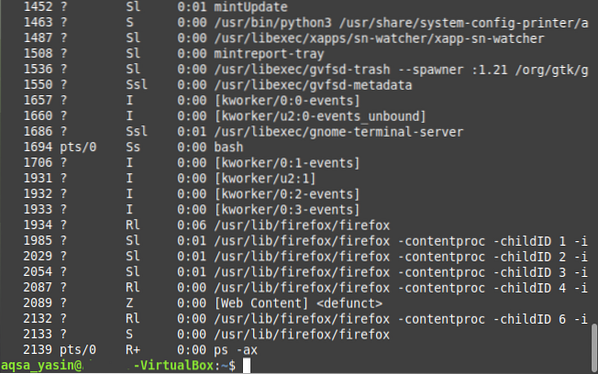
Miután azonosította a megölni kívánt folyamat PID-jét, végre kell hajtania a „kill” parancsot. Ennél a forgatókönyvnél megöljük a Firefox folyamatot az „1934” PID-vel, amint azt a fenti képen ellenőrizheti.
Vegye figyelembe, hogy ez a PID minden egyes esetben más lesz, amikor egy folyamat új példányát futtatja. Sőt, a fenti képen több PID is látható, amelyek megfelelnek a Firefox folyamatnak. Ezek mind gyermek PID-k, az első kivételével. Ez az oka annak, hogy az „1934” -t a Firefox-folyamat PID-jeként használták, amely valójában az első PID-je.
A „kill” parancs szintaxisa a következő:
$ kill PIDItt le kell cserélnie a „PID” kifejezést a megölni kívánt folyamat PID-jére. Ebben a példában a „PID” kifejezést „1934” -re cseréltük, azaz.e., a Firefox folyamat PID-je, az alábbi képen látható módon:

A parancs sikeres végrehajtása azonnal megöli a Firefox folyamatot, és már nem fogja megtalálni a rendszerén futó folyamatok listájában.
2. módszer: A „pkill” parancs használata
Ha egy folyamatot le akar állítani a terminálon keresztül a Linux Mint 20 „pkill” parancsával, akkor az alábbiakban ismertetett módszer szerint járjon el:
A „pkill” parancs nem igényli a folyamat azonosítóját a megöléséhez; inkább ezt a műveletet hajthatja végre, ha ismeri a folyamat pontos nevét. Ebben a forgatókönyvben a „ping” parancsot akarjuk futtatni, majd a végrehajtása során meg akarjuk ölni a folyamatot a „pkill” paranccsal.
Először pingeljen egy webhelyet a következő paranccsal:
$ ping URLItt cserélje le az URL-t a pingelni kívánt webhely URL-jére. Ebben a példában meg akartuk pingelni a Google-t.com, a következő képen látható módon:

Amint ez a „ping” parancs a terminálban fut, indítsa el a terminál egy másik példányát, majd hajtsa végre a következő parancsot a terminálban:
$ pkill ProcessNameItt cserélje le a „ProcessName” kifejezést a megölni kívánt folyamat nevére a „pkill” paranccsal. Ebben a példában helyettesítettük a kifejezést a „ping” kifejezéssel, mivel meg akarjuk ölni a ping folyamatát.

Az Enter billentyű lenyomása után térjen vissza ahhoz a terminálpéldányhoz, ahol a „ping” parancs futott, és észreveszi, hogy ez a folyamat leállt, amint az az alábbi képen látható:

3. módszer: A „killall” parancs használata:
Ha a terminált keresztül le akarja ölni a folyamatot a Linux Mint 20 “killall” parancsával, akkor az alábbiak szerint járjon el:
A „killall” parancs megölhet egy folyamatot, annak összes gyermekfolyamatával együtt. Ismét, csakúgy, mint a „pkill” parancs, a „killall” parancs sem igényli a PID-ket; inkább megölhet egy folyamatot, ha tudja a nevét.
A parancs használatának bemutatásához ismét megismételtük ugyanazt a forgatókönyvet, amelyet fentebb hoztunk létre, azaz.e., megpróbáltuk pingelni a Google-t.com a „ping” paranccsal.
Ezt követően indítson el egy új terminálpéldányt, majd írja be a következő parancsot:
$ killall ProcessNameItt helyettesítheti a „ProcessName” kifejezést annak a folyamatnak a nevével, amelyet le kell ölnie a „killall” paranccsal. Ebben az esetben a kifejezést a „ping” kifejezéssel helyettesítettük, amint az az alábbi képen látható:

A parancs végrehajtása után vissza kell térnie ahhoz a terminálpéldányhoz, ahol végrehajtotta a „ping” parancsot. Észre fogja venni, hogy a folyamat már befejeződött, amint az a következő képen látható:

Következtetés
Az ebben a cikkben leírt három módszer bármelyikének használatával annyi folyamatot ölhet meg, amennyit csak akar, a Linux Mint 20 használata közben, és így elmentheti az összes rendszererőforrást, amelyet ezek a folyamatok elfoglaltak.
 Phenquestions
Phenquestions


